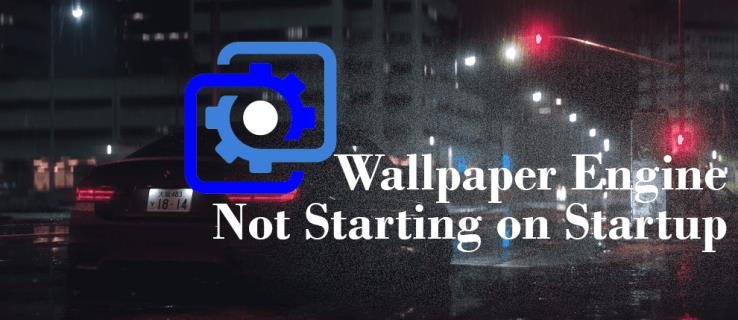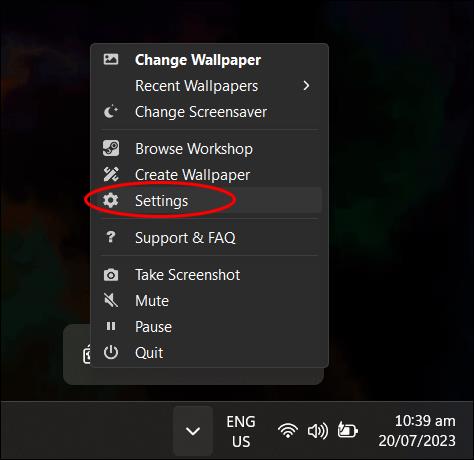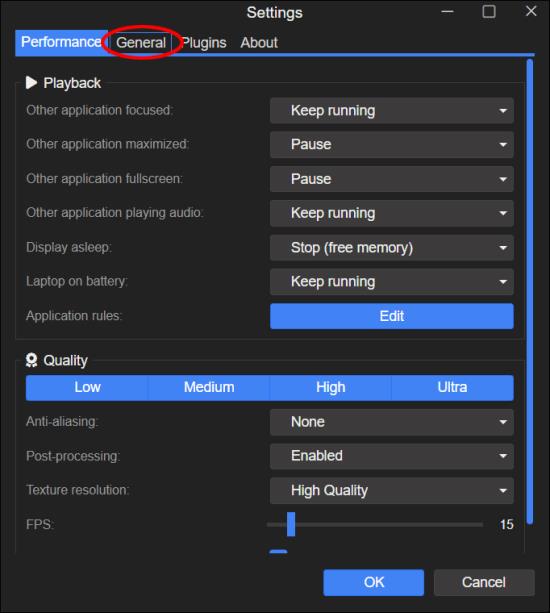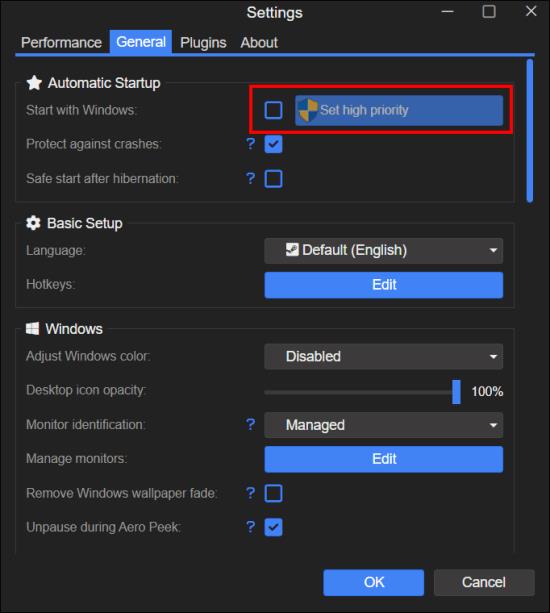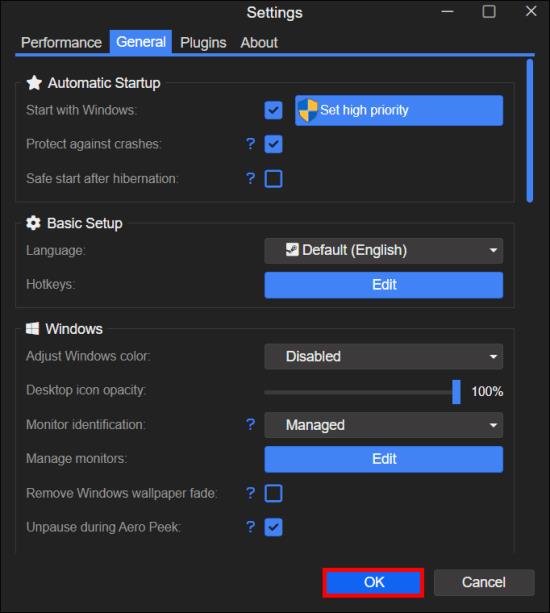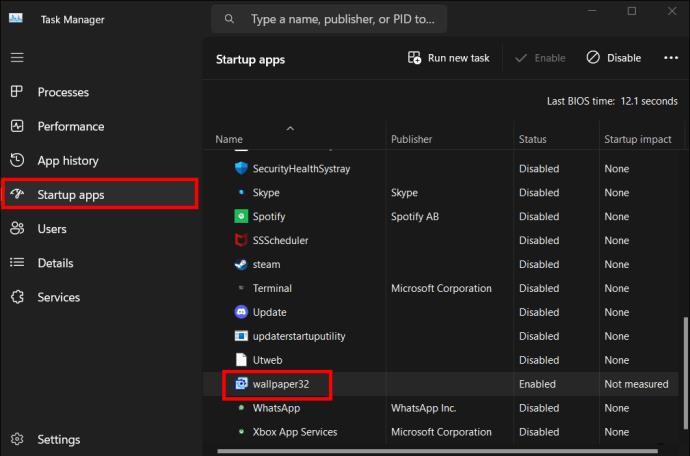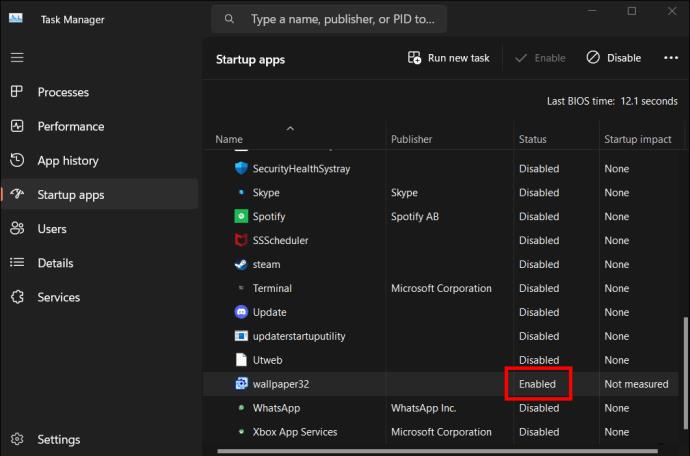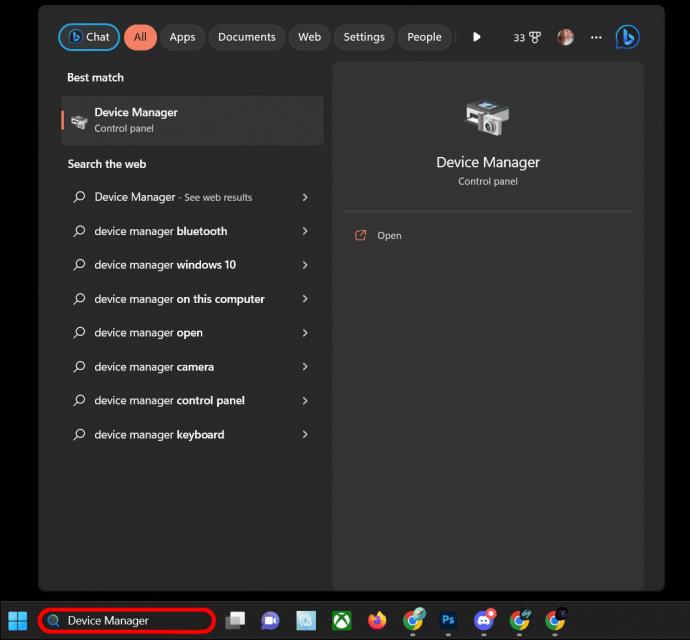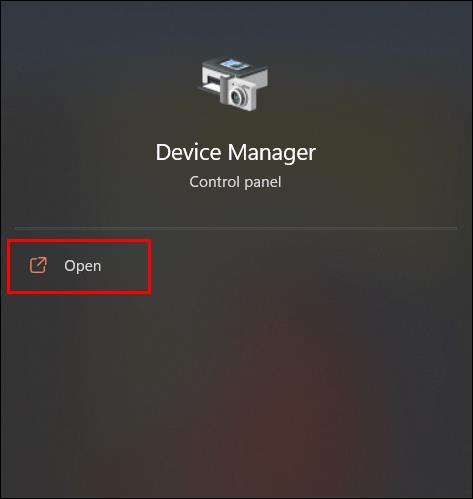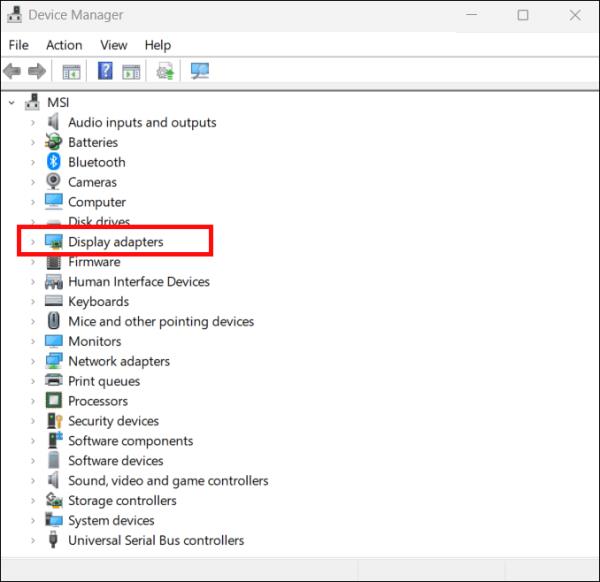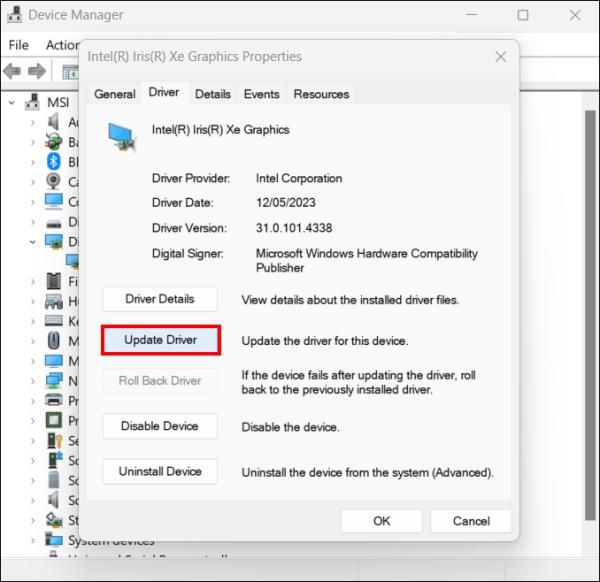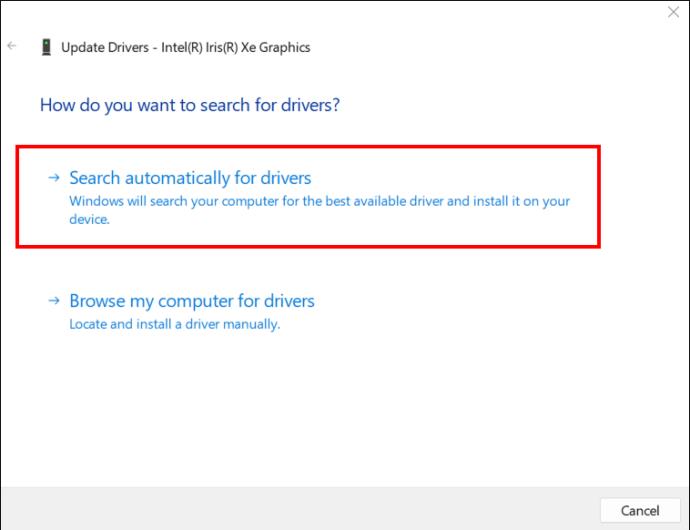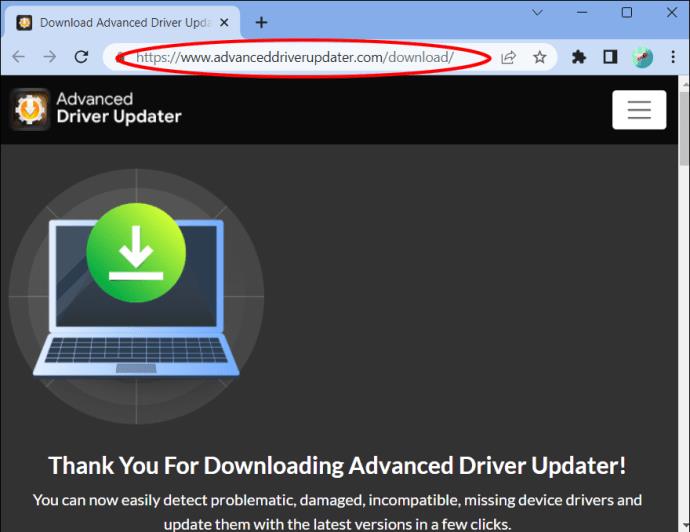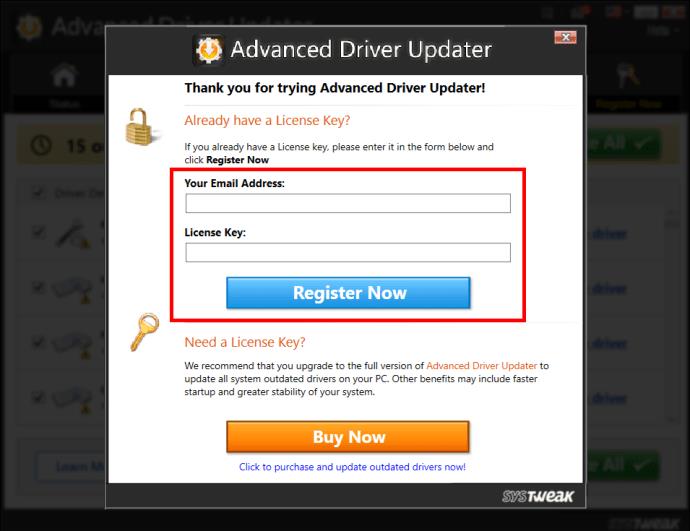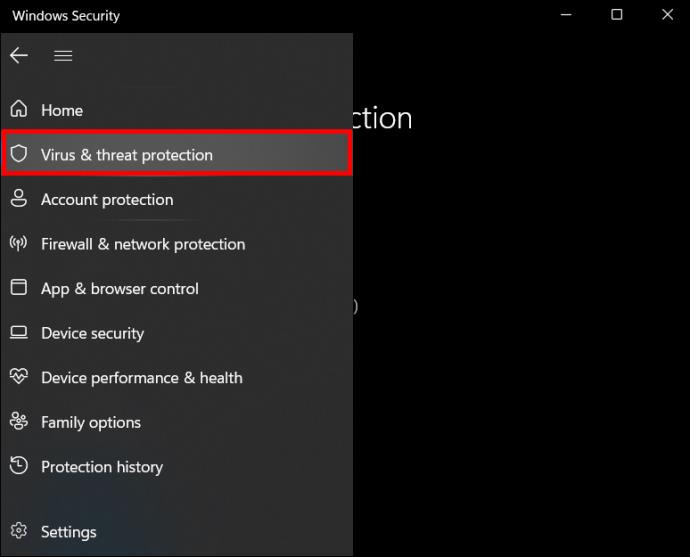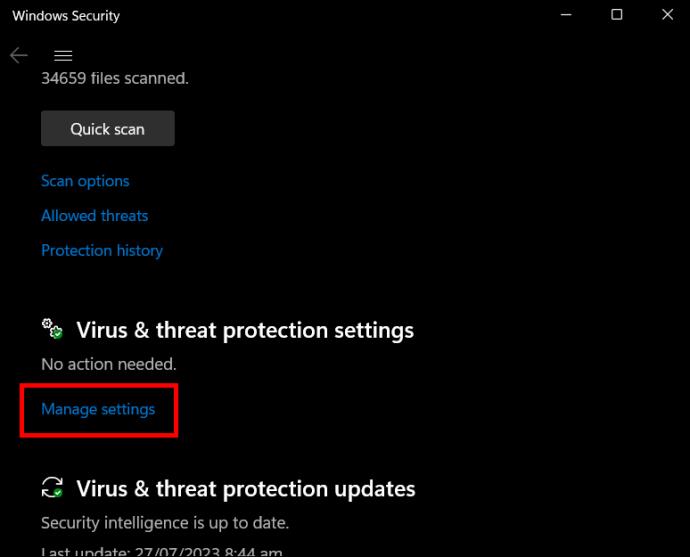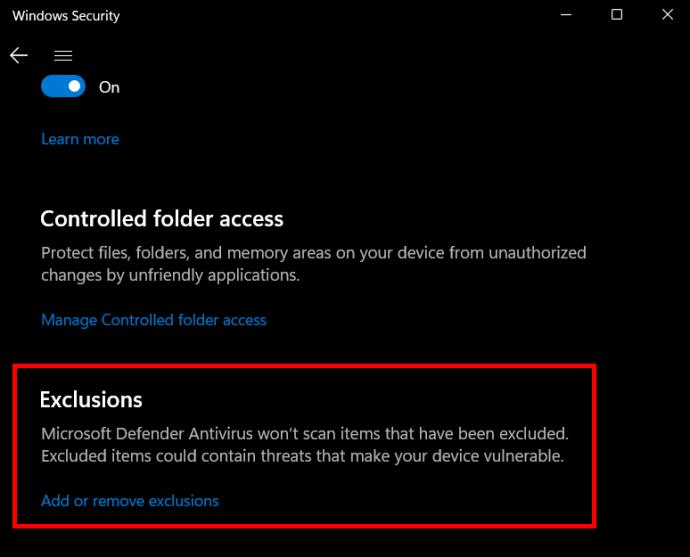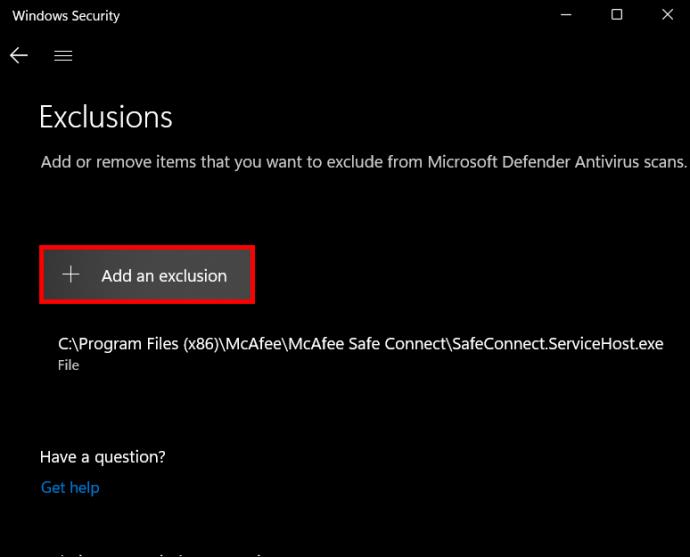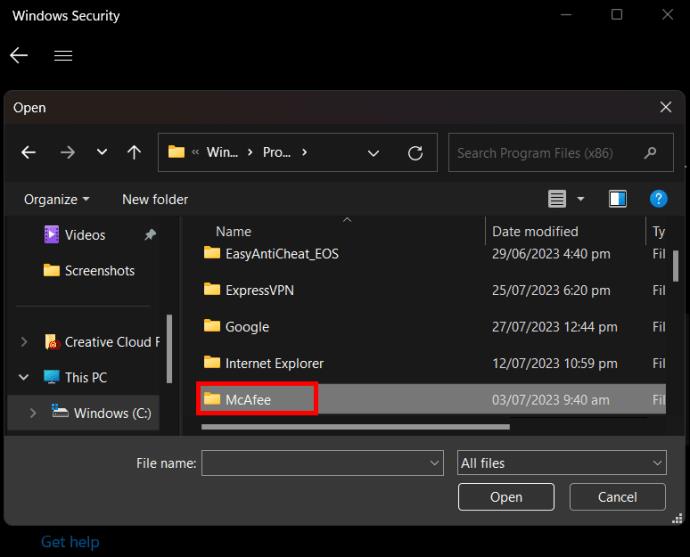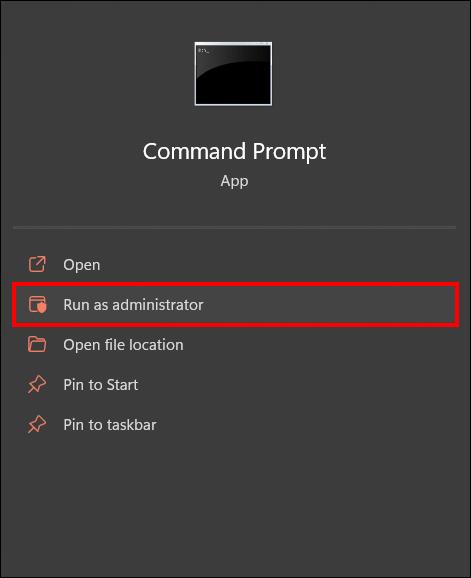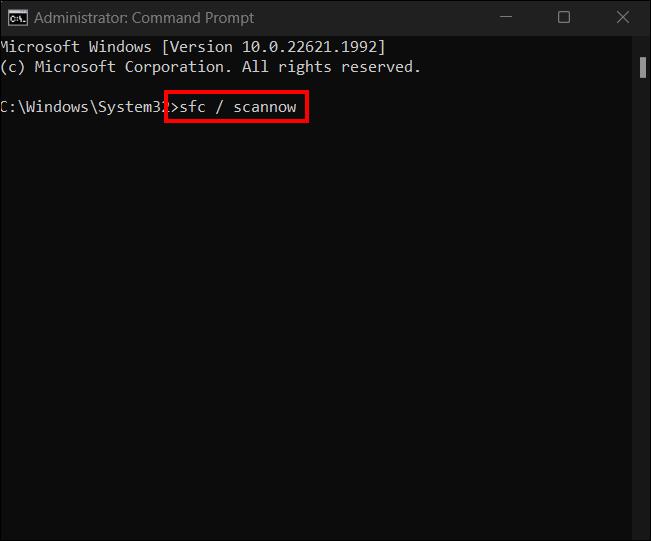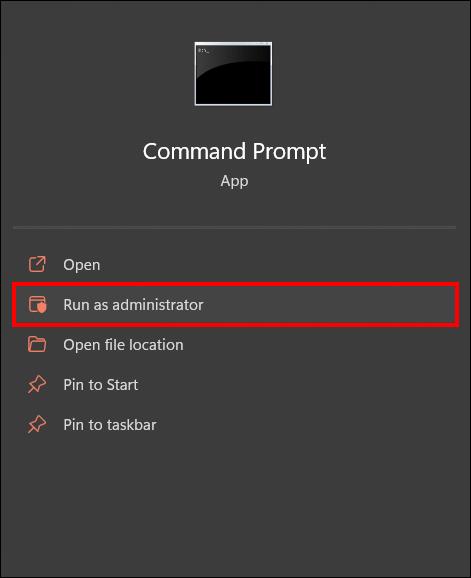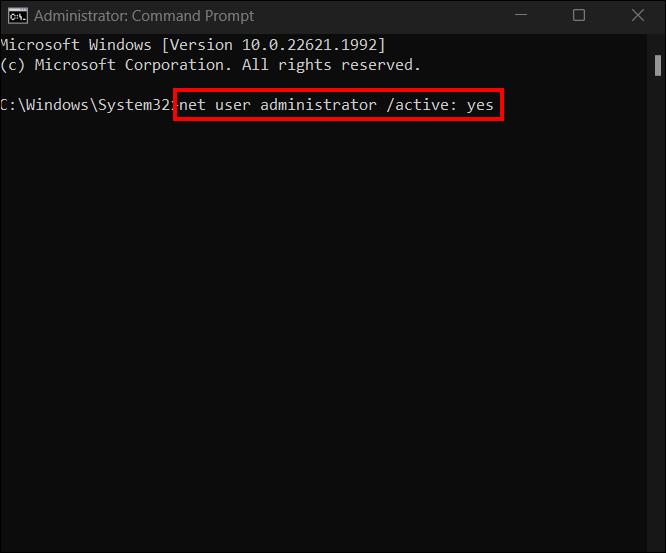Tapety pomáhají vyjádřit vaši osobnost a prolomit monotónnost při práci nebo hraní her. Ale systémy zaměřené na automatické povolení těchto přechodů tapety mohou selhat.
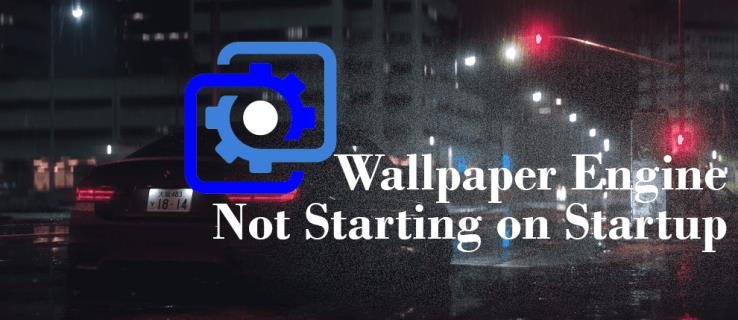
Naštěstí existuje několik způsobů, jak vyřešit problém, kdy se váš Wallpaper Engine odmítne spustit při spuštění. V tomto článku vám řekneme vše, co potřebujete vědět.
Konfigurace nastavení nástroje pro tapety
Jedním z důvodů, proč se váš tapetový engine nemusí automaticky spustit při spuštění, je, že jste nepovolili nastavení v počítači. Tato nastavení můžete aktivovat takto:
- Otevřete nastavení aplikace Wallpaper Engine.
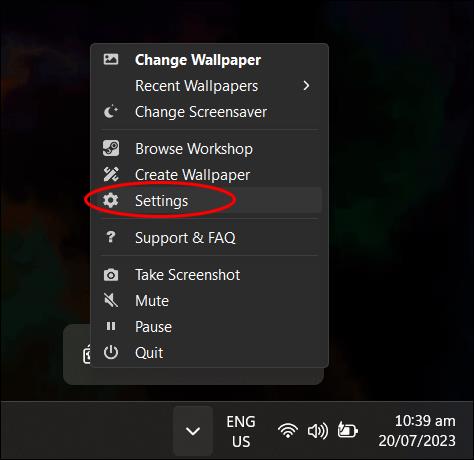
- Klikněte na kartu „Obecné“.
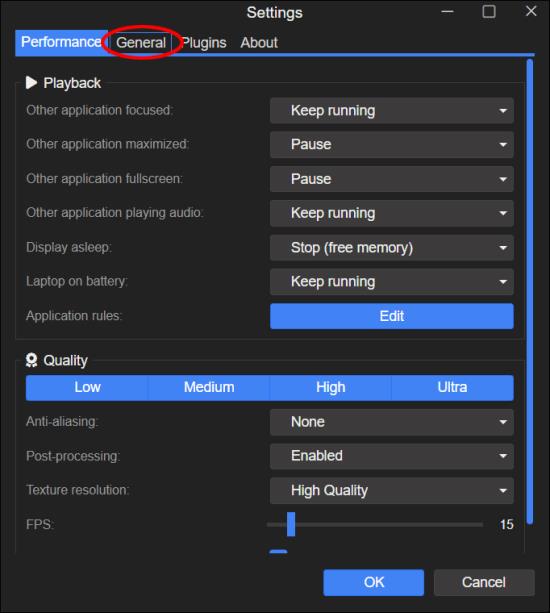
- Klikněte na kartu „Nastavit vysokou prioritu“ vedle „Začít s Windows“ v části Různé.
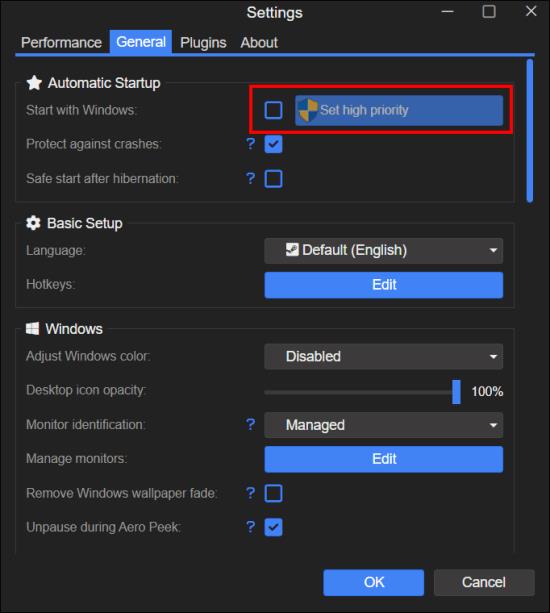
- Klikněte na „OK“ pro dokončení nastavení.
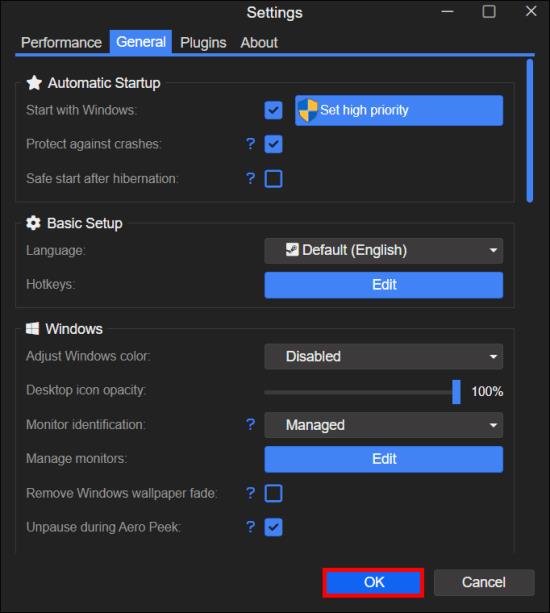
Povolení těchto nastavení zajistí, že se Wallpaper Engine současně spustí, jakmile spustíte počítač. Jednoduše řečeno, bude fungovat jako služba Windows. Toto je nejjednodušší metoda, kterou můžete použít ke spuštění vašeho Wallpaper Engine při spuštění počítače.
Pomocí hlavního panelu
Pokud se váš Wallpaper Engine stále odmítá automaticky spustit i po povolení jeho nastavení, můžete zkusit použít Správce úloh. Chcete-li zkontrolovat Wallpaper Engine, postupujte takto:
- Spusťte Správce úloh systému Windows stisknutím Ctrl + Alt + Del.

- Klikněte na kartu „Po spuštění“ a najděte „wallpaper32“.
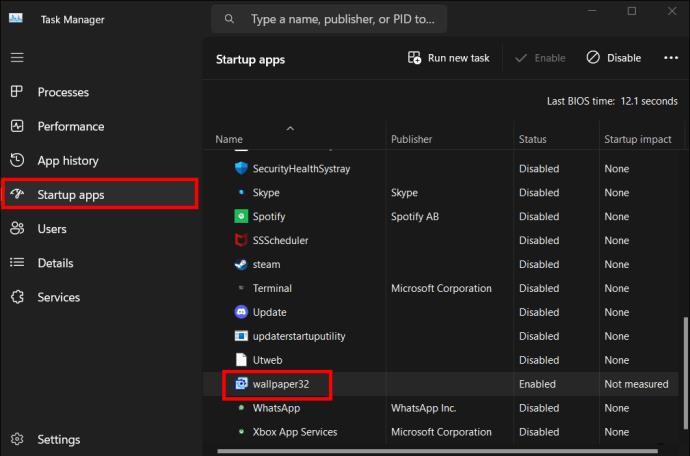
- Zkontrolujte, zda je stav nastaven na „Povoleno“, pokud není nastaven.
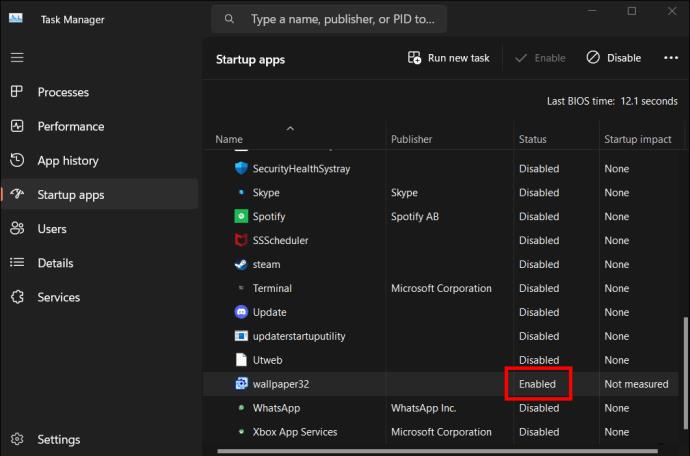
Pokud se Wallpaper Engine stále automaticky nespustí, vypněte možnost „Start with Windows“ a restartujte počítač, abyste zkontrolovali, zda je problém vyřešen.
Aktualizujte ovladač grafiky v počítači
Zastaralý grafický ovladač může ovlivnit hladký chod vašeho Wallpaper Engine tím, že způsobí jeho selhání. Ovladač grafiky můžete aktualizovat ručně pomocí Správce zařízení nebo pomocí řešení třetích stran.
Zde je návod, jak ručně aktualizovat ovladač grafiky pomocí Správce zařízení:
- Vyhledejte „Správce zařízení“ pomocí vyhledávacího okna na hlavním panelu.
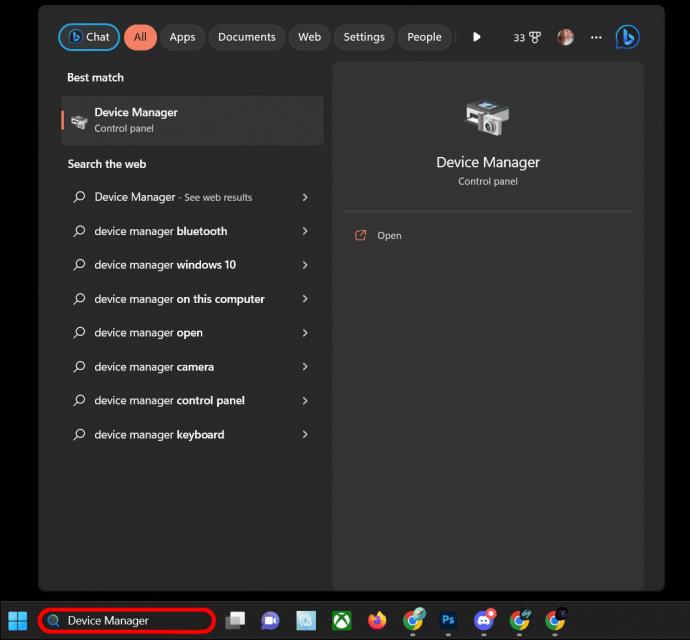
- Dvojitým kliknutím na ikonu otevřete „Správce zařízení“.
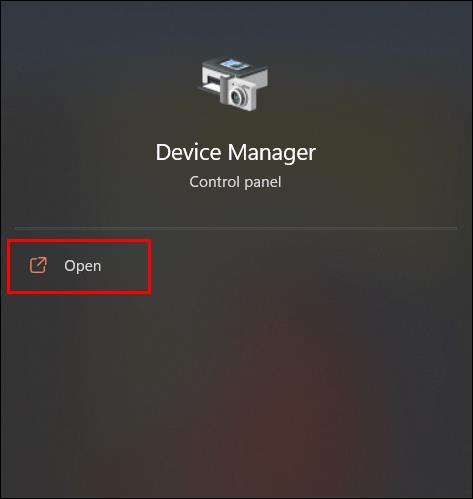
- Vyberte „Display Adapters“ a klikněte pravým tlačítkem myši na jednotku grafického procesoru.
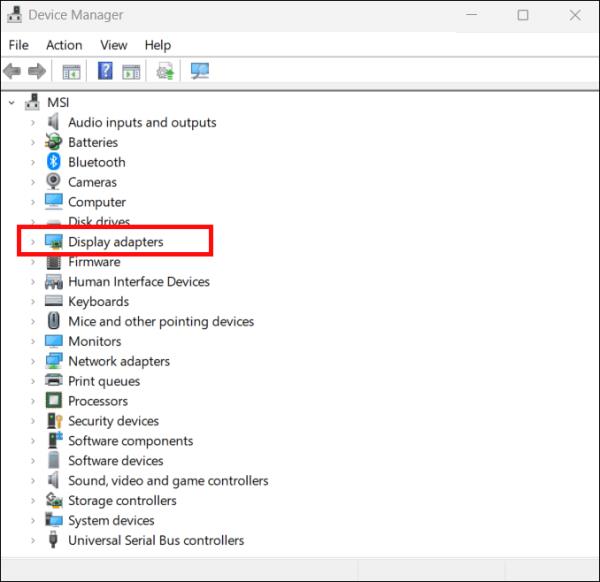
- Vyberte „Vlastnosti“ a vyberte kartu „Ovladač“ pod vlastnostmi GPU.

- Klikněte na „Aktualizovat ovladač“.
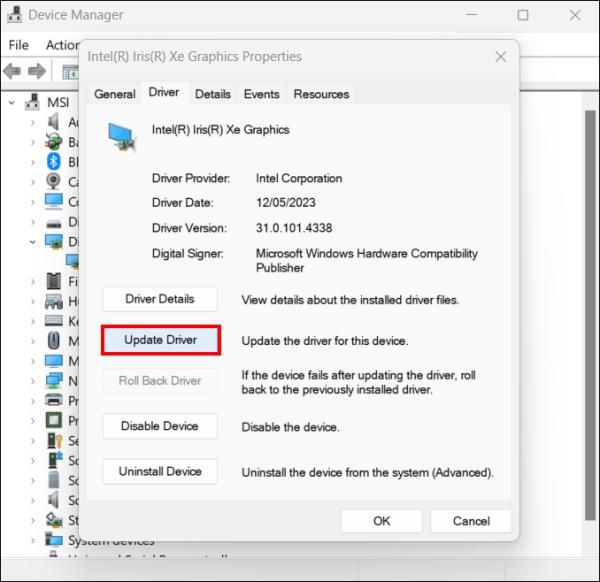
- V zobrazené výzvě vyberte „Automaticky vyhledávat ovladače“.
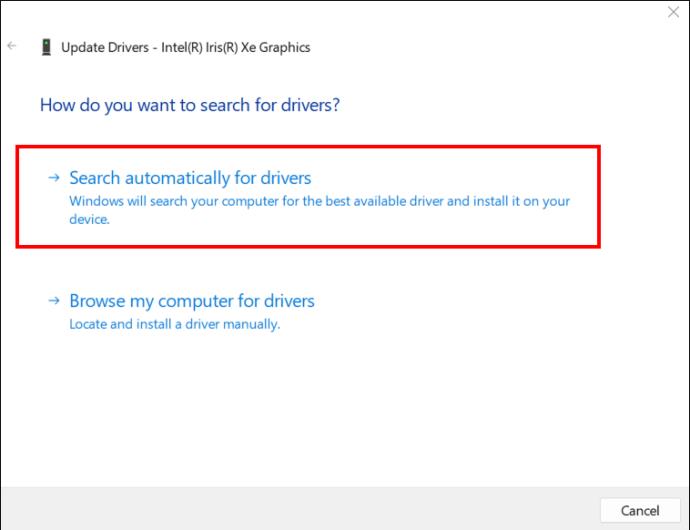
- Pro instalaci klikněte na nejnovější aktualizaci ovladače ze seznamu.
Pokud systém Windows nenalezne žádné aktualizace, znamená to, že váš ovladač je již aktuální. Můžete ale také spustit Windows Update nebo pro jistotu zkontrolovat web výrobce.
Ovladač grafiky můžete aktualizovat také pomocí Advanced Driver Updater. Tento proces je mnohem jednodušší a rychlejší. Můžete postupovat takto:
- Stáhněte a nainstalujte Advanced Driver Updater
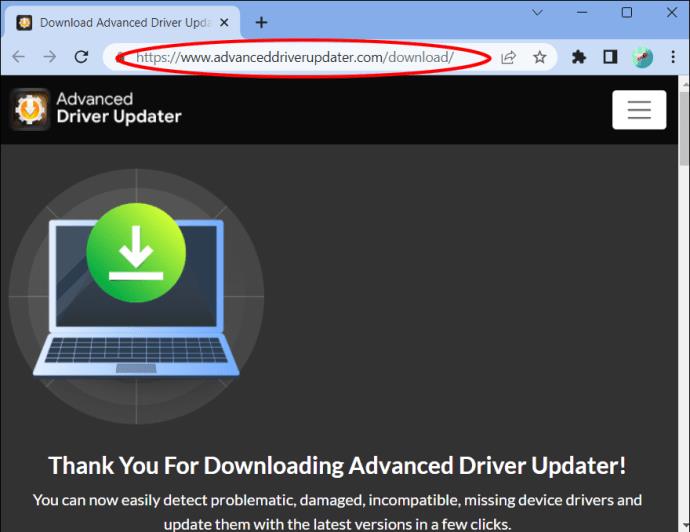
- Vytvořte a zaregistrujte si účet.
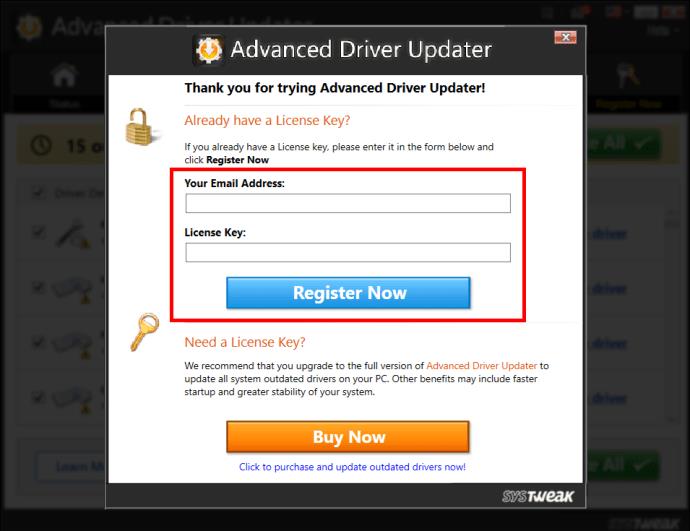
- Klikněte na tlačítko „Spustit skenování nyní“.
- Najděte svůj grafický ovladač v naskenovaném seznamu. Pokud je zastaralý, budete mít vedle stavové části možnost „Aktualizovat ovladač“.
- Klikněte na „Aktualizovat ovladač“
Nakonfigurujte svůj antivirový software
Antivirový software může blokovat spuštění Wallpaper Engine. Viníkem může být Windows Defender nebo aplikace třetí strany. Zde je návod, jak můžete vyloučit Wallpaper Engine pomocí programu Windows Defender:
- Otevřete svůj antivirový software a klikněte na nastavení „Ochrana před viry a hrozbami“.
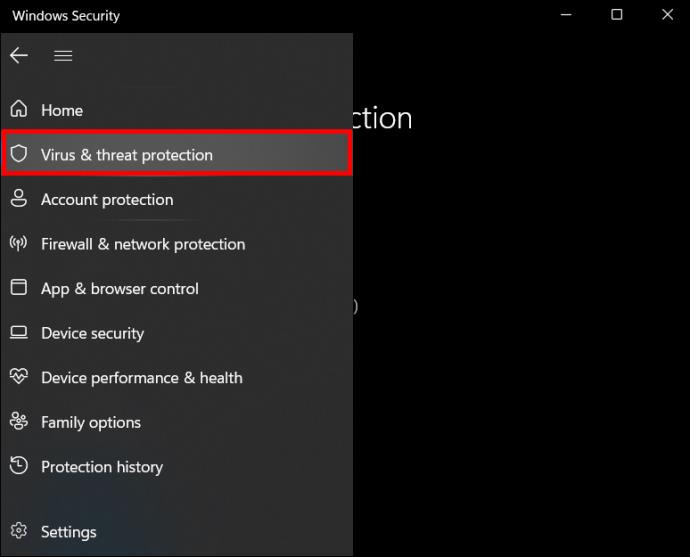
- Vyberte „Spravovat nastavení“.
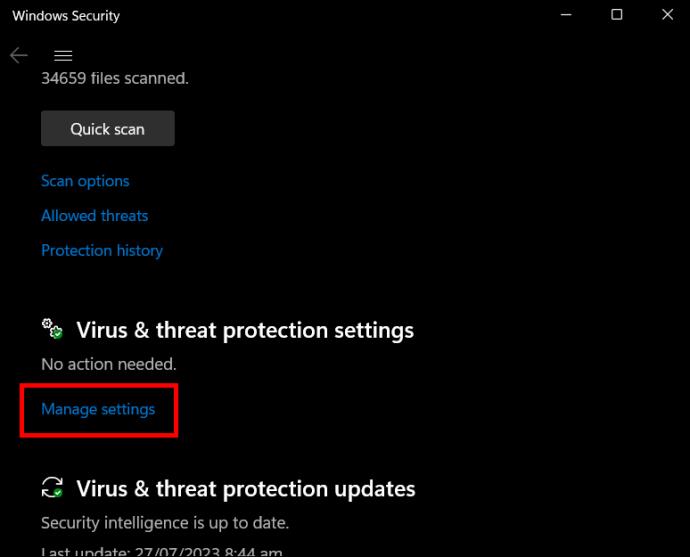
- V nastavení správce vyhledejte „Výjimky“.
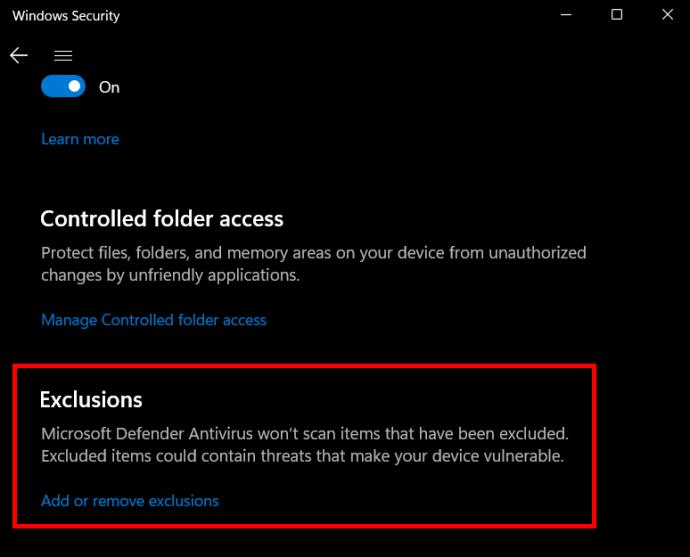
- Vyberte „Přidat nebo odebrat zahrnutí“.
- Klikněte na „Přidat zahrnutí“ a vyberte „Soubory“.
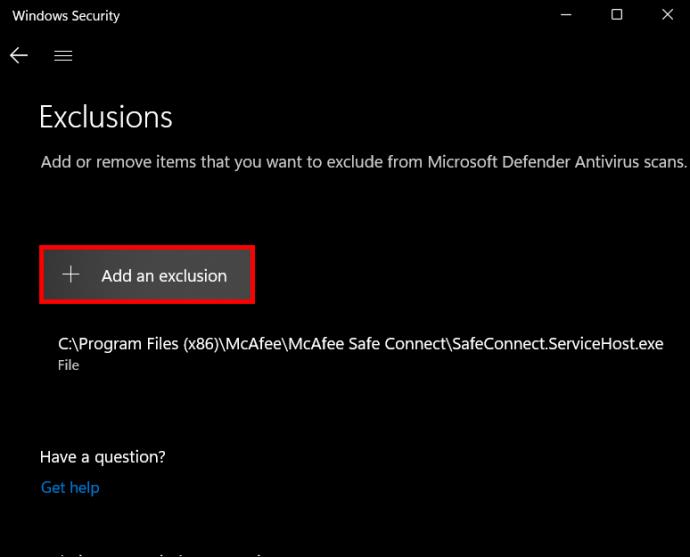
- Vyberte umístění, kde se nachází vaše antivirová aplikace, a kliknutím na soubor Wallpaper Engine dokončete proces.
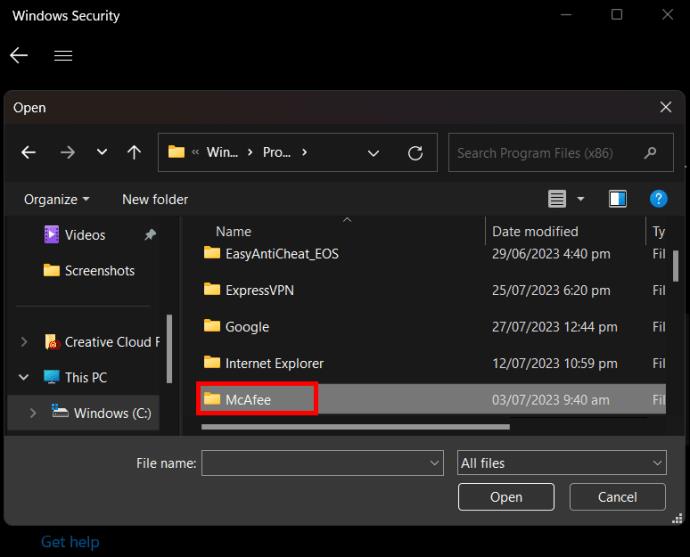
- Windows Defender neprohledá váš Wallpaper Engine.
Pomocí nástroje Kontrola systémových souborů
Poškozené systémové soubory mohou také způsobit selhání vašeho Wallpaper Engine a způsobit, že se nebude moci automaticky spustit při spuštění počítače. Použití nástroje SFC vám může pomoci zjistit, kde se problém nachází, a také jej opravit.
Chcete-li úspěšně spustit příkaz SFC na vašem počítači, postupujte takto:
- Na vyhledávacím panelu Windows vyhledejte „Příkazový řádek“.

- V aplikaci příkazového řádku vyberte „Spustit jako správce“.
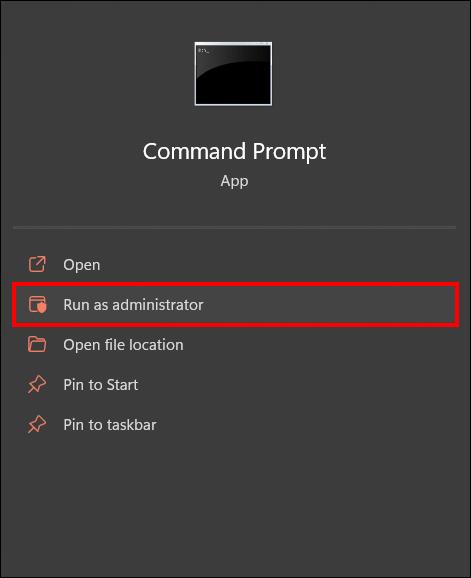
- Zobrazí se příkazový řádek. Zadejte
sfc /scannowa počkejte, až Windows spustí skenování.
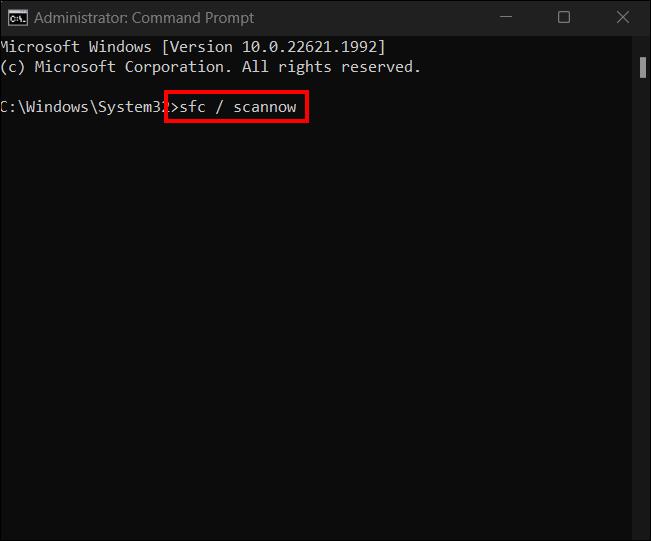
- Po dokončení skenování restartujte systém Windows a ověřte, zda se Wallpaper Engine může automaticky spustit.
Odinstalujte a znovu nainstalujte Razer Synapse
Razer Synapse je známý pro zvýšení počtu snímků za sekundu na vašem PC. To je ideální zejména pro hráče. Ale Razer může způsobit poruchu vašeho tapety, pokud nebyl správně nainstalován.
Zde je návod, jak to udělat správně:
- Zavřít Wallpaper Engine.
- Odinstalujte Razer Synapse a odstraňte všechny soubory s ním související.
- Vyhledejte nejnovější aktualizaci Razer Synapse a nainstalujte ji.
- Restartujte zařízení a zkontrolujte, zda je problém vyřešen.
Zkontrolujte nastavení správce
Je důležité, abyste zkontrolovali nastavení správce, abyste se ujistili, zda jste omylem nenastavili soubor Wallpaper Engine pro spuštění v režimu „Pouze správce“. Toto nastavení může být také občas spuštěno jinou aplikací. V takovém případě možná budete muset toto nastavení deaktivovat, abyste povolili automatické spouštění Wallpaper Engine. To lze provést pomocí aplikace příkazového řádku.
Chcete-li režim „Pouze správce“ deaktivovat, postupujte takto:
command promptDo vyhledávacího pole zadejte „ “.

- V části příkazového řádku vyberte „Spustit jako správce“.
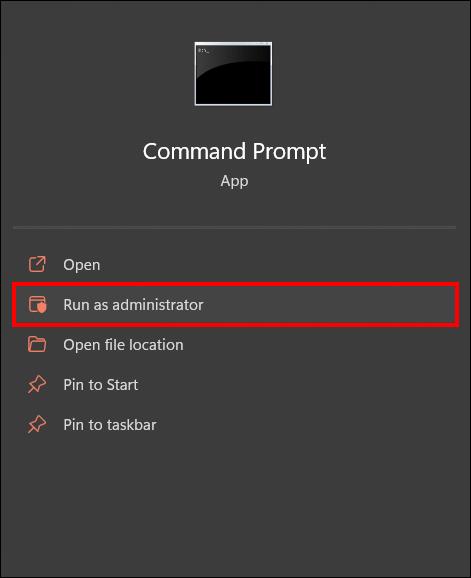
- Zadejte net user administrator /active: yes pro deaktivaci.
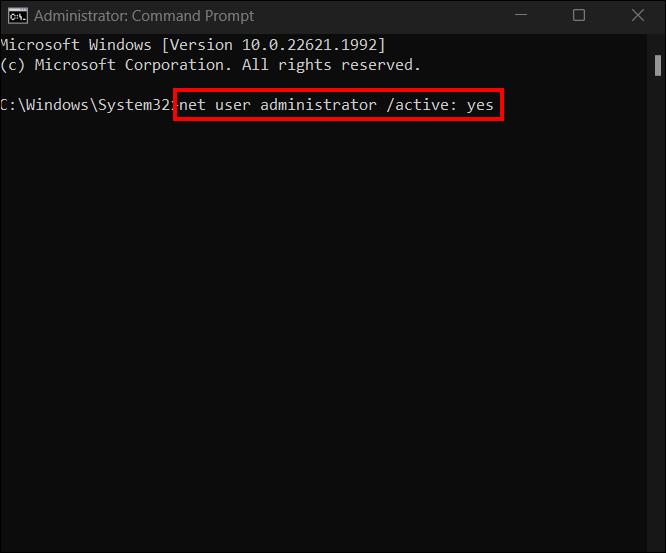
- Restartujte PC a znovu spusťte Wallpaper Engine.
Pokud všechny tyto možnosti řešení problémů selžou, můžete kdykoli kontaktovat pracovníky technické podpory Wallpaper Engine prostřednictvím tohoto odkazu .
Nejčastější dotazy
Proč váš Wallpaper Engine odmítá načíst všechny obrázky tapet?
Pokud váš Wallpaper Engine odmítne zobrazit všechny obrázky, je to pravděpodobně důsledek poškozeného grafického ovladače nebo váš antivirus může bránit jeho správnému fungování.
Funguje Wallpaper Engine na mobilních zařízeních?
Ano, Wallpaper Engine můžete používat pro všechna mobilní zařízení, pokud nepoužívají žádný systém před verzí Android 8.1.
Přetěžuje poškození Wallpaper Engine váš CPU a RAM?
Ne. Wallpaper Engine běží na pozadí a je navržen tak, aby efektivně využíval systémové prostředky. Tím je zajištěno, že nepřetěžuje CPU a RAM.
Proč jsou vaše tapety statické?
Wallpaper Engine automaticky pozastaví všechny spuštěné tapety, pokud maximalizujete všechna otevřená okna. Jakmile minimalizujete celou obrazovku, může plynule pokračovat.
Rozsviťte si plochu pomocí Wallpaper Engine
Wallpaper Engine vám poskytuje pohlcující a dynamické tapety, které si můžete užít při používání počítače. Může však odmítnout automatické spuštění jednou za čas, což může být pro uživatele nepříjemné. Použití metod uvedených v tomto článku vám pomůže identifikovat a vyřešit problémy, které by mohly bránit spuštění vašeho Wallpaper Engine během spouštění.
Měli jste někdy problémy s tím, že se Wallpaper Engine nespustí při spuštění? Pokud ano, použili jste některý z tipů a triků uvedených v tomto článku? Dejte nám vědět v sekci komentářů níže.